用了5年微信才知道!打开微信这个开关,还能剪辑视频和添加字幕
微信作为平时使用最多的工具 , 里面有很多好用的功能 , 可能你还没有发现 。
这里就来分享一下 , 打开微信这个开关 , 还能剪辑视频和添加字幕 , 我也是用了5年微信才发现 。
 文章插图
文章插图
微信视频剪辑 。 微信这个旧开关 , 隐藏在我【我】的页面 , 开启方式很简单 。
【用了5年微信才知道!打开微信这个开关,还能剪辑视频和添加字幕】只需要在这个页面往下拉 , 就会出现【拍一个视频动态】 , 点击这个按钮 , 就可以编辑微信视频 。
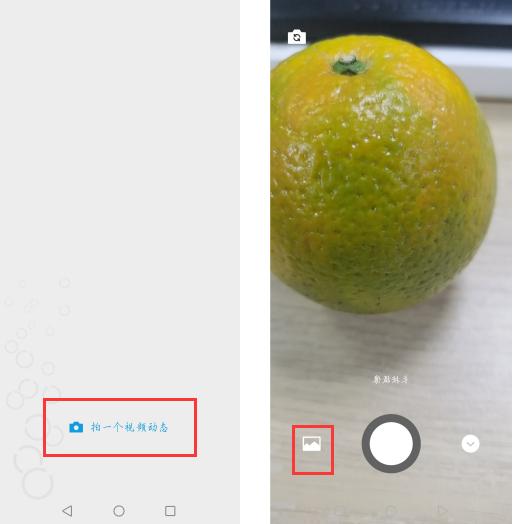 文章插图
文章插图
首先进入到拍摄页面 , 此时可以选择拍摄一个视频 , 也可以点击下方的图片小图标(上传手机里的视频) , 进行视频的编辑;
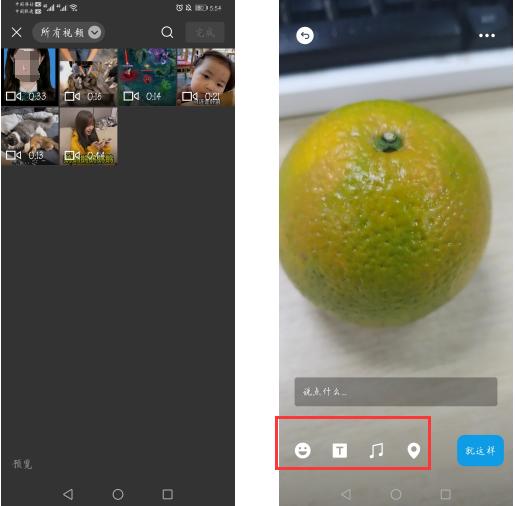 文章插图
文章插图
拍好视频或者导入视频之后 , 就可以进入到视频编辑的页面 , 这里有4个编辑功能:
贴纸:添加各种表情包
字幕:添加字幕 , 还有好看的会话框选择
配乐:添加自己喜欢的音乐
位置:添加实时位置
按照自己的喜好进行编辑 , 就能制作好一个视频 , 可以直接分享也能保存到手机里 。
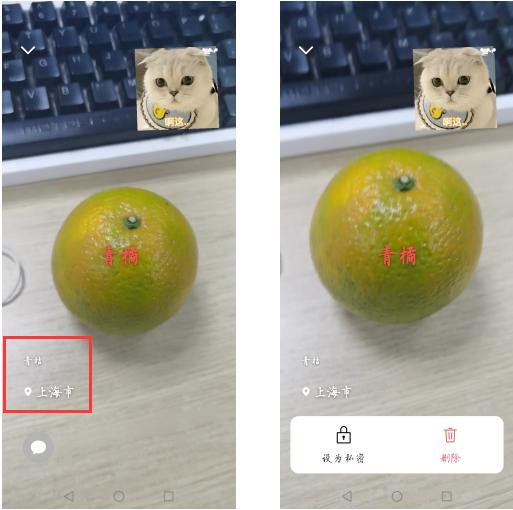 文章插图
文章插图
不过自带的视频编辑功能 , 很多局限 , 比如表情包不多 , 字幕背景不好看等等 , 都没有关系 , 可以使用清爽视频编辑 。
工具视频编辑 。 打开工具 , 在首页可以看到添加字幕、制作gif动图、配乐、视频编辑等多种视频功能 , 点击进入一项就能进行专项的视频编辑 。
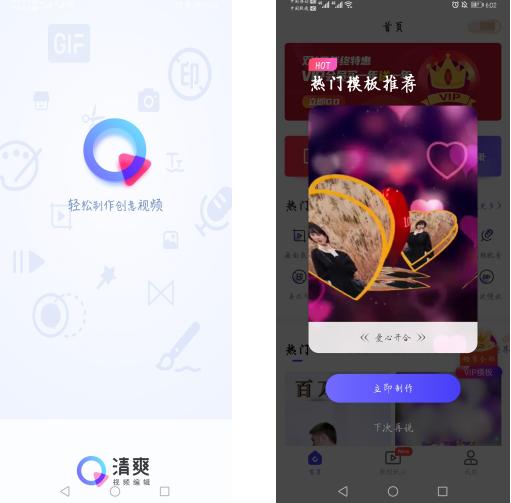 文章插图
文章插图
还可以进行电子相册的制作 , 下拉看到好看的模板 , 选择适合直接导入图片 , 就可以一键完成图片—视频的制作 , 很实用 。
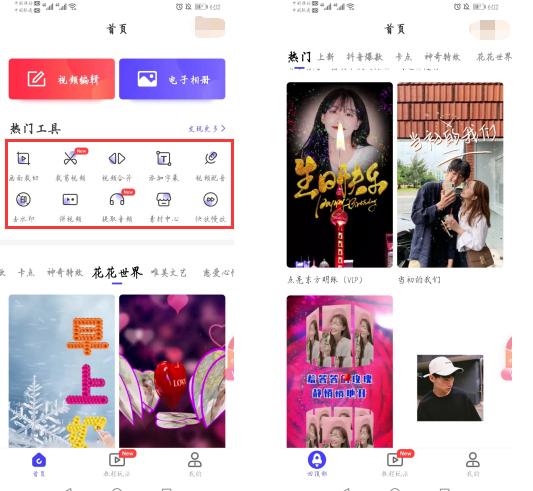 文章插图
文章插图
微信还可以制作视频 , 打开这个开关 , 还能剪辑视频和添加字幕 , 你学会了吗?
推荐阅读
- 手机“钉子户”1台手机用5年,库克、雷军都头疼
- 央行的“硬钱包”来势汹汹,支付不再需要手机?支付宝、微信慌了
- 微信还能这么用?让你大开眼界的微信隐藏操作
- 短短几个月,安装包从200M涨到354M,微信越来越臃肿了?
- 国家发布“铁令”,微信、支付宝始料未及,必须作出整改
- iOS版微信又双更新了,AirPods Pro推出牛年限定款
- 飞书文档微信小程序审核被卡?字节跳动副总裁谢欣:希望腾讯停止无理由封杀
- 这次玩儿得有点大!美宣布决定!微信、苹果二选一事件“重现”?
- 拜拜扫描仪!微信打开这个功能,文档表格扫一扫秒变电子档
- 微信又迎来更新!你们想要的功能终于来了

















